Applications : Google Pixel 3a
Comment télécharger, installer, supprimer, désinstaller, régler un bug d’une application sur votre Google Pixel 3a avec le Google Play Store ? Découvrez un tutoriel simple et détaillé.
Vous disposez d’une boutique d’application, le Google Play Store, permettant très facilement d’ajouter d’autres applications des jeux, la météo, applications de messagerie, réseaux sociaux ou autres, gratuites et parfois payantes.
Votre mémoire interne est pleine, vous avez désinstaller des jeux ou des applications que vous n’utilisez plus, comment supprimer et désinstaller une application? Comment résoudre un bug sur une application ?
Comment installer une application sur son Google Pixel 3a ?
Vous disposez d’une boutique d’application appelé le Play Store sur votre smartphone android, vous pouvez installer des applications gratuites ou payantes, comment faire :
- Appuyez sur l’icône Playstore sur le mobile.
- Vous pouvez naviguer dans les applications proposées ou rechercher une application.
- Ensuite, sélectionnez le bouton installer.
- Patientez pendant le téléchargement de l’application.
- Une fois l’application télécharger, appuyez sur le bouton ouvrir.
- Une nouvelle icône sera présente sur votre écran d’application.
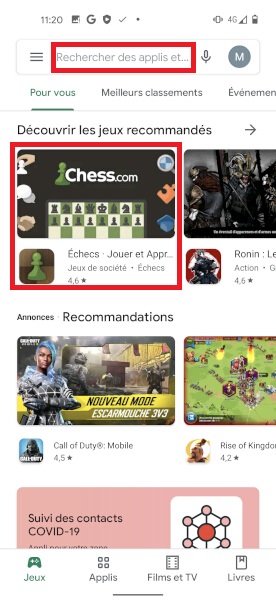
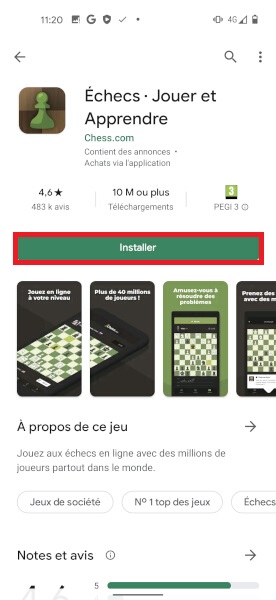
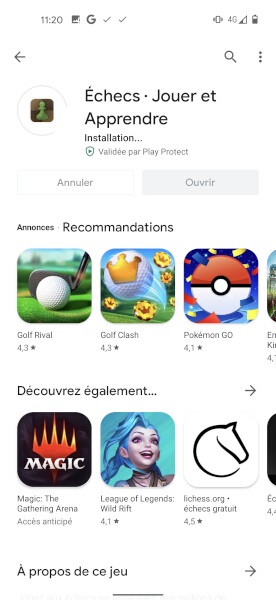
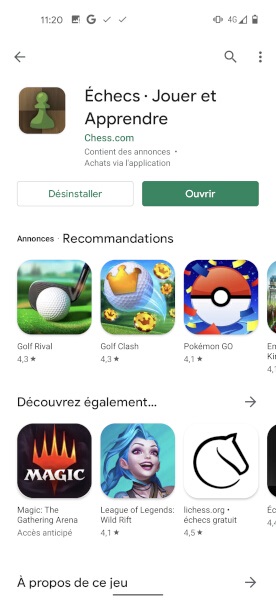
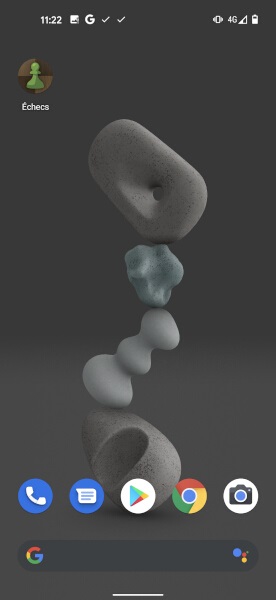
Comment supprimer une application sur son Google Pixel 3a ?
Des applications inutiles et qui prennent de la place sur votre smartphone ? Comment désinstaller une application ?
Désinstaller une application via l’écran d’accueil
- Faites un appui long sur l’application à supprimer.
- Ensuite, appuyez sur infos sur l’appli.
- Ensuite, appuyez sur désinstaller, puis OK.
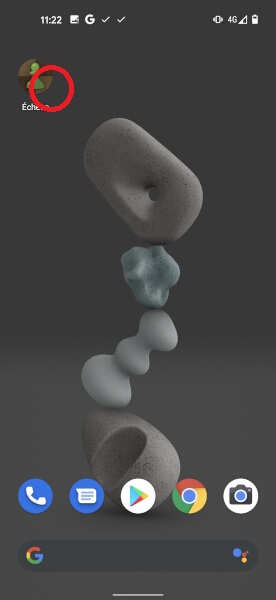

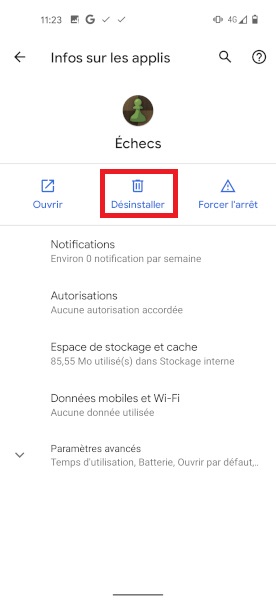
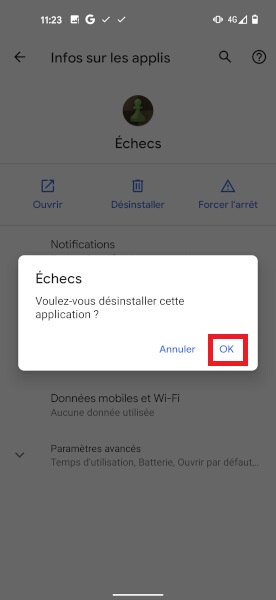
Désinstaller une application de votre Google Pixel 3a via les paramètres
- Faites la glisser l’écran de bas en haut, puis sélectionnez l’icône paramètres.
- Ensuite, sélectionnez le menu applis et notifications.
- Choisissez l’application que vous voulez désinstaller.
- Puis appuyez sur le bouton désinstaller.
- Appuyez sur le bouton désinstaller.
- Confirmez la désinstallation.
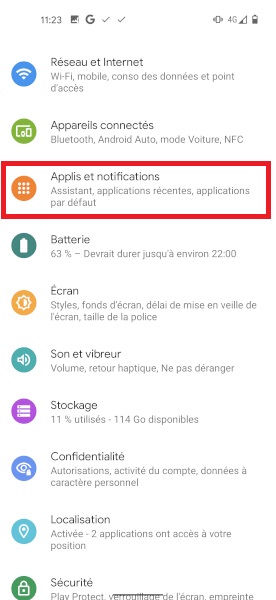
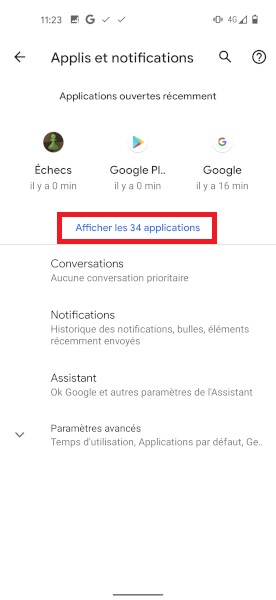
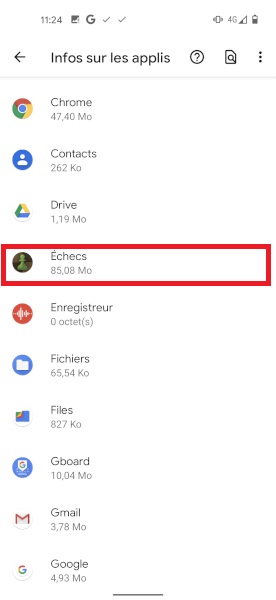
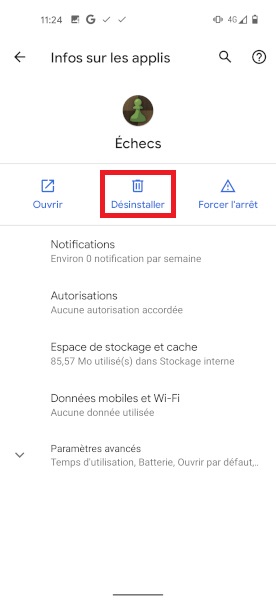
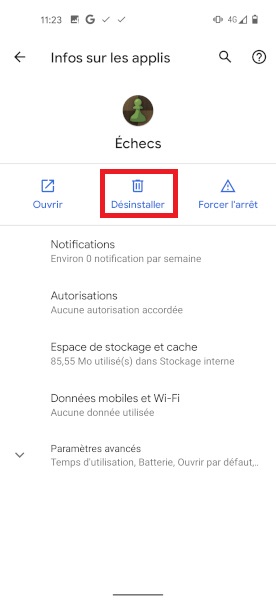
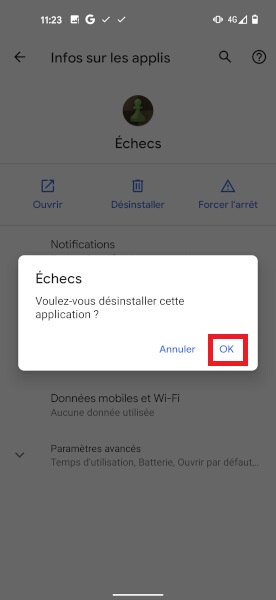
Comment résoudre un bug d’une application ?
Vous avez une application qui s’ouvre et se referme subitement ou qui ne fonctionne plus correctement. Une message d’erreur s’affiche : « application a cessé de fonctionner » et un redémarrage de votre smartphone n’a pas réussi à résoudre le bug de votre application sur votre Google Pixel 3a. Voici quelques manipulations qui pourront vous aider à refaire fonctionner votre application.
REDÉMARREZ VOTRE SMARTPHONE !
VÉRIFIEZ SI UNE MISE À JOUR EST DISPONIBLE POUR L’APPLICATION !
- Sélectionnez l’icône Playstore, puis appuyez sur la lettre du compte Google ou les 3 traits.
- Ensuite, appuyez sur le menu mes jeux et applications.
- Enfin, dans l’onglet mises à jour, vérifiez que l’application qui bug est pas une mise à jour à faire.
Vider le cache de l’application.
- Faites la glisser l’écran de bas en haut, puis sélectionnez l’icône paramètres.
- Ensuite sélectionnez le menu applis et notifications.
- Choisissez l’application qui fonctionne mal.
- Ensuite, le menu espace de stockage et cache.
- Appuyez sur le bouton vider le cache.
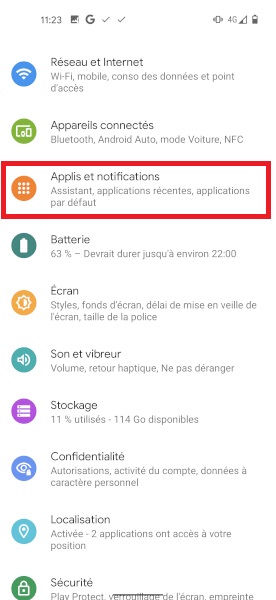
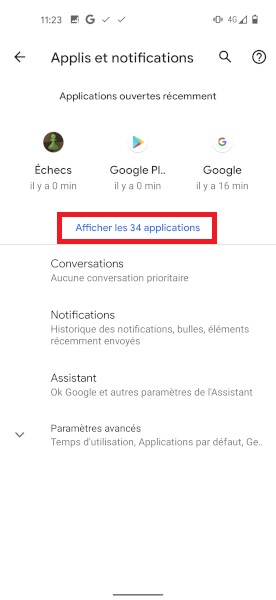
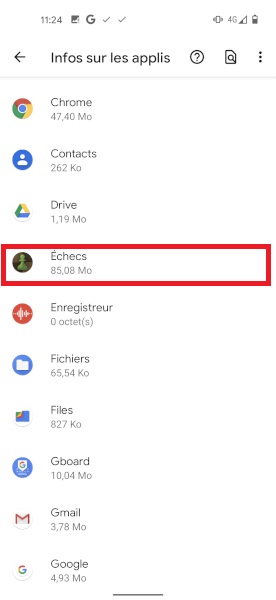
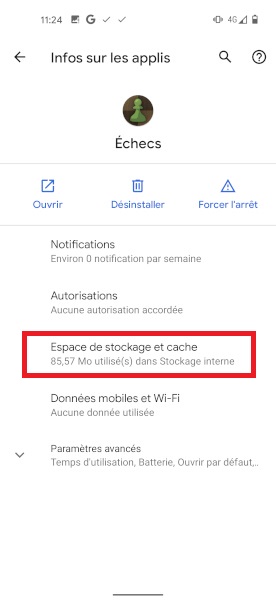
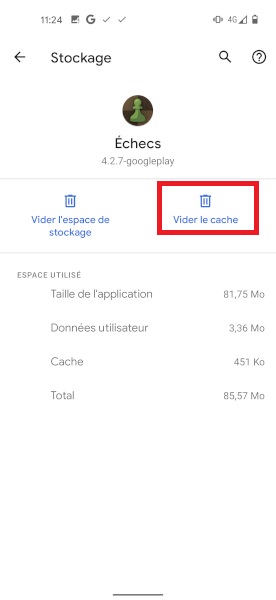

Supprimer les données de l’application.
Lorsqu’une application bug, les données de cette application peuvent être corrompues, vous pouvez supprimer les données de l’application et la relancer.
- Faites la glisser l’écran de bas en haut, puis sélectionnez l’icône paramètres.
- Ensuite sélectionnez le menu applis et notifications.
- Appuyez sur l’application qui fonctionne mal.
- Sélectionnez le menu espace de stockage et cache.
- Appuyez sur le bouton vider l’espace de stockage.
- Enfin, il reste plus qu’à tester l’application.
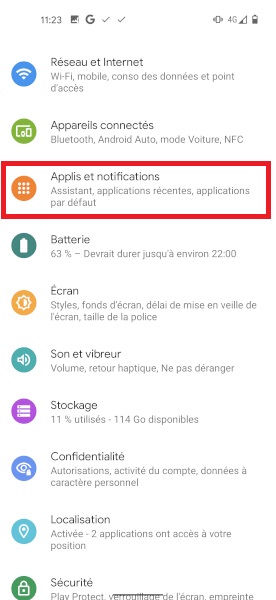
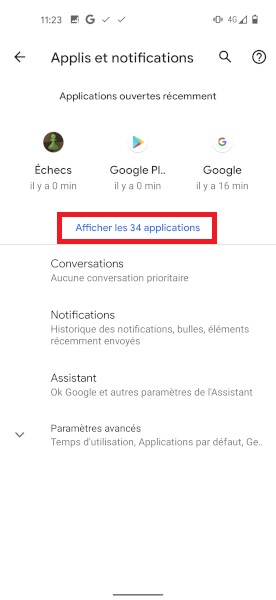
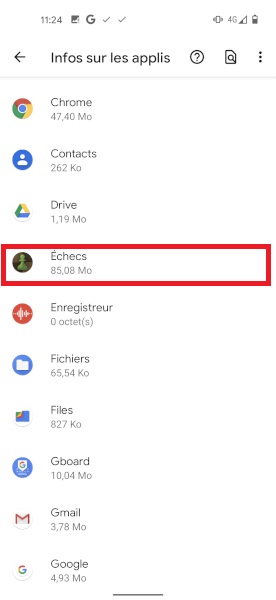
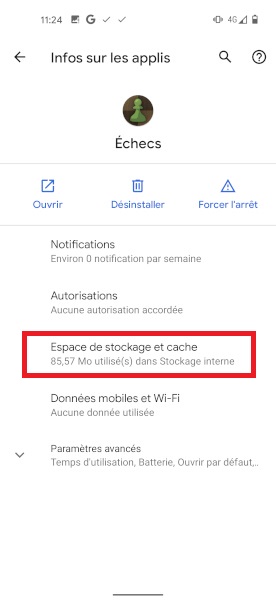
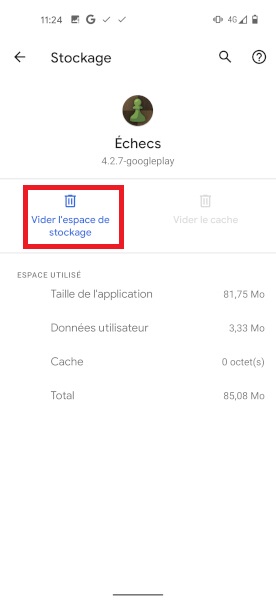


DÉSINSTALLER PUIS RÉINSTALLER L’APPLICATION !
- L’application ne fonctionne toujours pas ! Essayez de désinstaller puis réinstaller l’application.
Si aucune des actions n’ont pas fonctionné ou qu’il s’agit d’une application système, il va falloir sauvegarder vos données puis rétablir votre smartphone aux réglages d’usine.